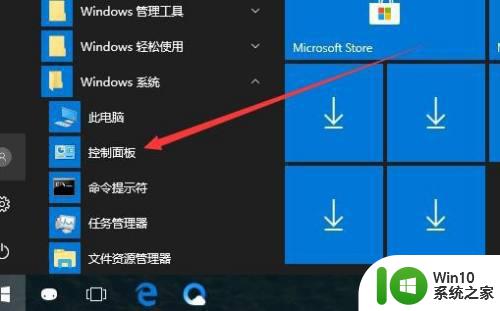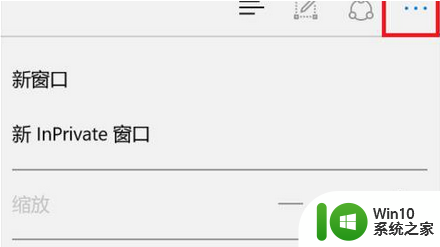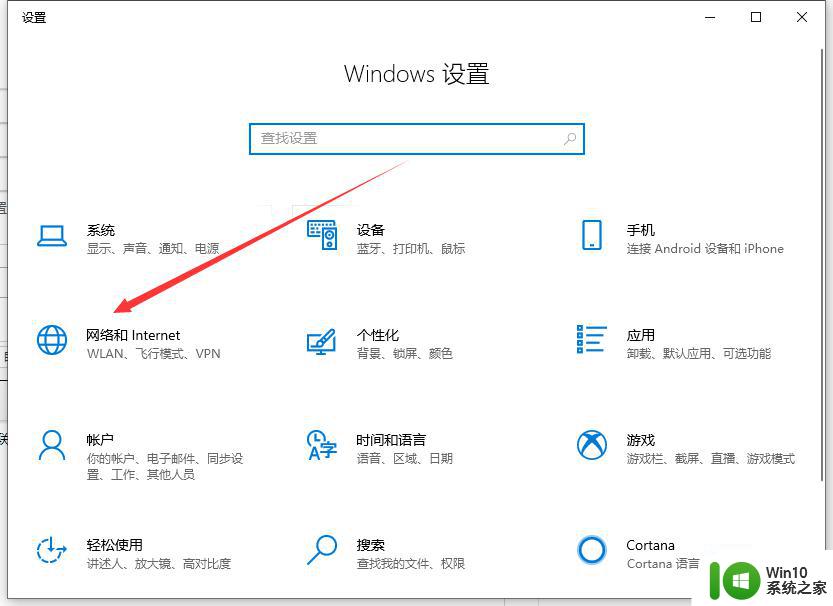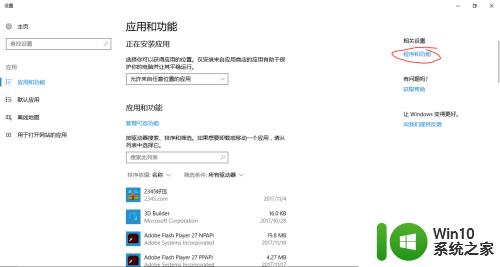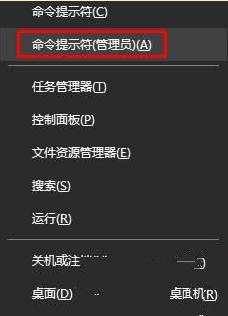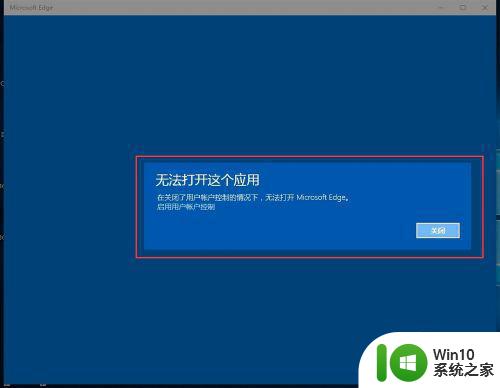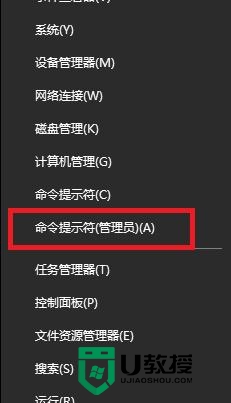win10ie无法打开网页的修复方法 win10ie无法访问特定网页的解决方法
在使用Windows 10操作系统时,我们常常会遇到Internet Explorer无法打开网页的问题,这可能给我们的网络浏览带来极大的困扰。幸运的是我们可以采取一些简单的方法来修复这个问题。同时有时我们可能会发现无法访问特定网页,这可能是由于多种原因引起的。不用担心我们也可以通过一些解决方法来克服这个问题。在本文中我们将分享一些解决Windows 10中Internet Explorer无法打开网页和无法访问特定网页的方法,帮助您顺利解决这些问题。
修复方法如下:
1、在Windows10系统桌面,依次点击“开始/Windows系统 /控制面板”菜单项。
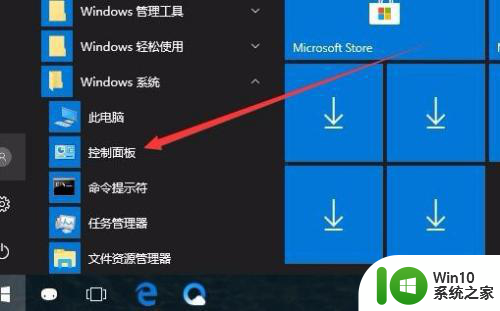
2、在打开的Windows10的控制面板窗口中,点击右上角的“查看方式”下拉菜单,在弹出菜单中选择“大图标”菜单项。
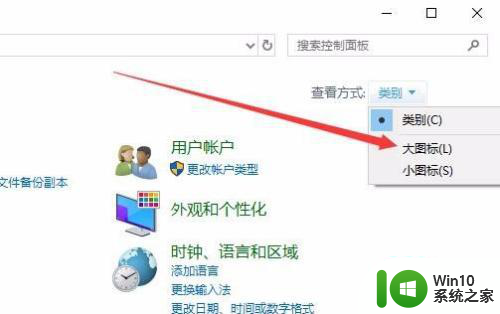
3、这时就可以打开Windows10系统的所有控制面板项窗口,点击窗口中的“Internet选项”图标。
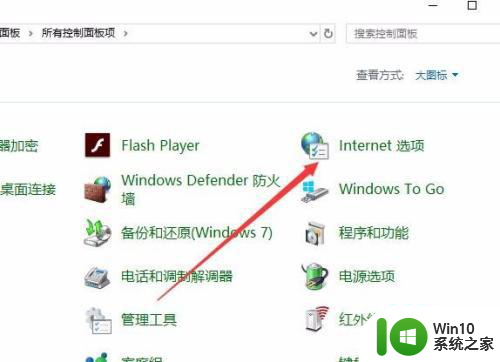
4、这时会打开Windows10的Internet属性窗口,在这里点击上面的“高级”选项卡。
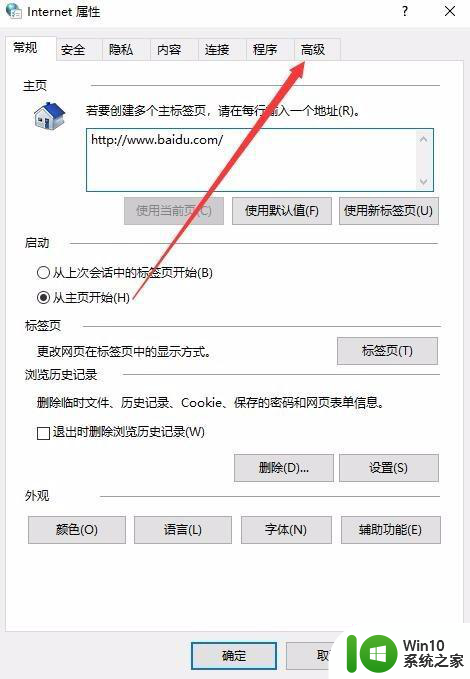
5、在打开的Internet高级窗口中,先点击下面的“重置”按钮。
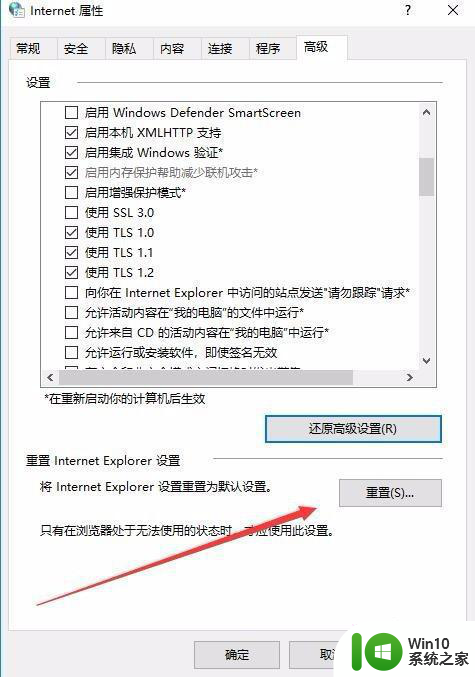
6、这时会打开重置IE设置的窗口,勾选“删除个人设置”前面的复选框,然后点击“重置”按钮。
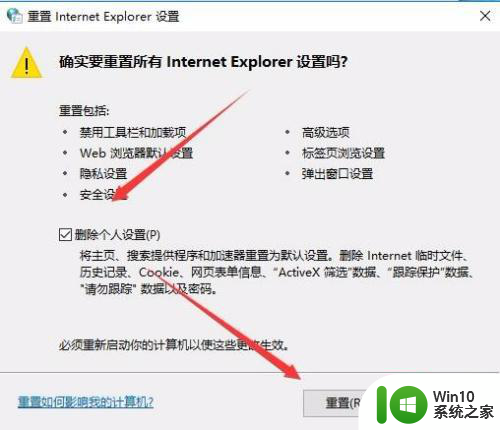
7、重置后看一下是否能够正常打开Https网址,如果还不行的话,再次打开高级页面,然后选中“使用SSL3.0”前面的复选框,最后点击确定按钮就可以了。
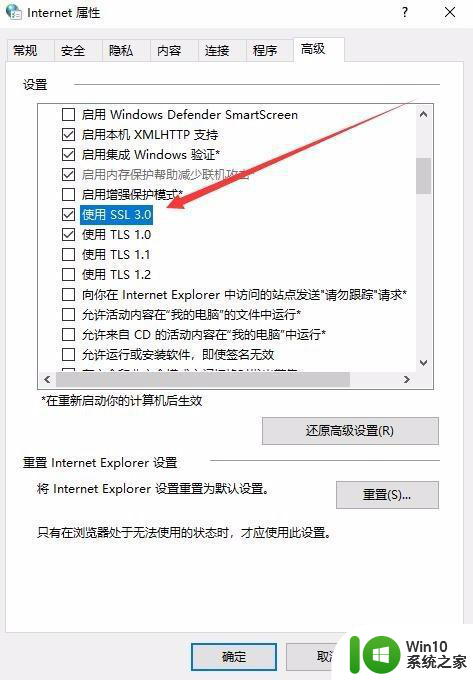
以上就是win10ie无法打开网页的修复方法的全部内容,还有不清楚的用户就可以参考一下小编的步骤进行操作,希望能够对大家有所帮助。